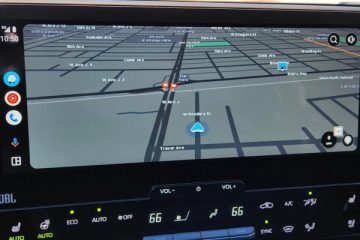Bu eğitimde, Windows 11/10’da Microsoft Edge web tarayıcısında Discover Bölmesini kolayca yeniden boyutlandırma adımlarını göstereceğiz.
Edge’de Keşfet, Chat, Compose ve Insights gibi çeşitli yapay zeka destekli özellikler kümesidir. Bu özellikleri, Bing’in yapay zeka sohbet botu ile sohbet etmek, otomatik olarak içerik oluşturmak ve bir web sitesi veya web sayfasının analizlerini almak için kullanabilirsiniz. Artık Edge’in en son sürümüne yerleştirilmiştir. Keşfet düğmesine tıklayıp sohbet robotunu kullanabilir, içeriği otomatik olarak oluşturabilir veya kısaca bir web sayfası hakkında bilgi edinebilirsiniz.
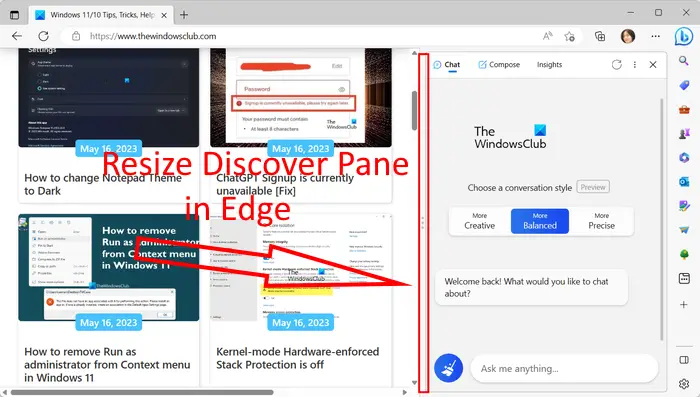
Keşfet düğmesine tıkladığınızda, sağ taraftaki bölüm. Burada istediğiniz işlevi kullanabilirsiniz. İyi olan şey, bu bölmeyi gereksinimlerinize göre yeniden boyutlandırabilmenizdir. Bölme boyutunu büyütmek istiyorsanız, bunu yapabilirsiniz. Diğer web siteleri açıkken daha kısa bir bölmede daha rahatsanız, Keşfet bölmesinin boyutunu azaltabilirsiniz. Şimdi, bu nasıl yapılır? Bu gönderiye bir göz atalım.
Windows 11’de Microsoft Edge’de Discover Bölmesi nasıl yeniden boyutlandırılır
Keşfet Bölmesinin boyutunu değiştirebileceğiniz üç basit adımı burada bulabilirsiniz Windows 11/10’da Edge tarayıcınızda:
Edge’i açın.Keşfet’e tıklayın.Boyutunu ayarlamak için bölmenin sol kenarını basılı tutun ve sürükleyin.
Öncelikle, bilgisayarınızda Microsoft Edge tarayıcısını başlatın. Ardından, sağ üst köşedeki Keşfet düğmesini tıklayın.
Siz Ctrl + Shift + tuşlarına da basabilirsiniz. Edge’de Keşfet bölmesini hızlı bir şekilde açmak için (nokta) kısayol tuşu.
Şimdi, farenizi açılan Keşfet bölmesinin sol kenarının üzerine getirin.
Oku: Windows’un Başlat Menüsünde Bing Arama sonuçları nasıl devre dışı bırakılır
Ardından, kenardan tutup sürükleyin. Bölmenin boyutunu artırmak için sola. Keşfet bölmesinin boyutunu azaltmak için sol kenarı basılı tutup sağa doğru sürükleyin. Bu kadar basit.
Oku: Düzeltme Edge’de Bing düğmesini kullanırken içerik engelleniyor hatası
Edge tarayıcı penceremi nasıl yeniden boyutlandırırım?
Edge tarayıcınızın penceresini yeniden boyutlandırmak çok kolaydır. Pencerelerinizin boyutunu ayarlamak için pencerenin kenarlarını dikey veya yatay olarak tutup sürükleyebilirsiniz. Hatta pencerenin bir köşesini çapraz olarak basılı tutabilir ve pencereyi buna göre yeniden boyutlandırabilirsiniz. Edge’de belirli bir sekmenin boyutunu ayarlamak isterseniz, üç noktalı menü düğmesine tıklayın ve ardından ekran çözünürlüğünü azaltmak veya artırmak için Yakınlaştır seçeneğinin yanında bulunan-veya + işaretine tıklayın.
Edge’de Keşfet kenar çubuğundan nasıl kurtulurum?
Edge’de Keşfet düğmesini devre dışı bırakmak için, adres çubuğuna edge://settings/sidebar yazın ve girin. Açılan sayfada, Uygulamaya özel ayarlar bölümünü bulun ve altındaki Keşfet seçeneğini tıklayın. Ardından, bir Keşfi Göster seçeneği göreceksiniz; bu seçenekle ilişkili anahtarı kapatmanız yeterlidir. Keşfet (Bing) seçeneği artık Edge’deki araç çubuğunda görünmeyecek. Keşfet düğmesini geri istiyorsanız, Keşfi Göster düğmesini etkinleştirmeniz yeterlidir.
Şimdi okuyun: Bing Chat AI arama geçmişi nasıl temizlenir?